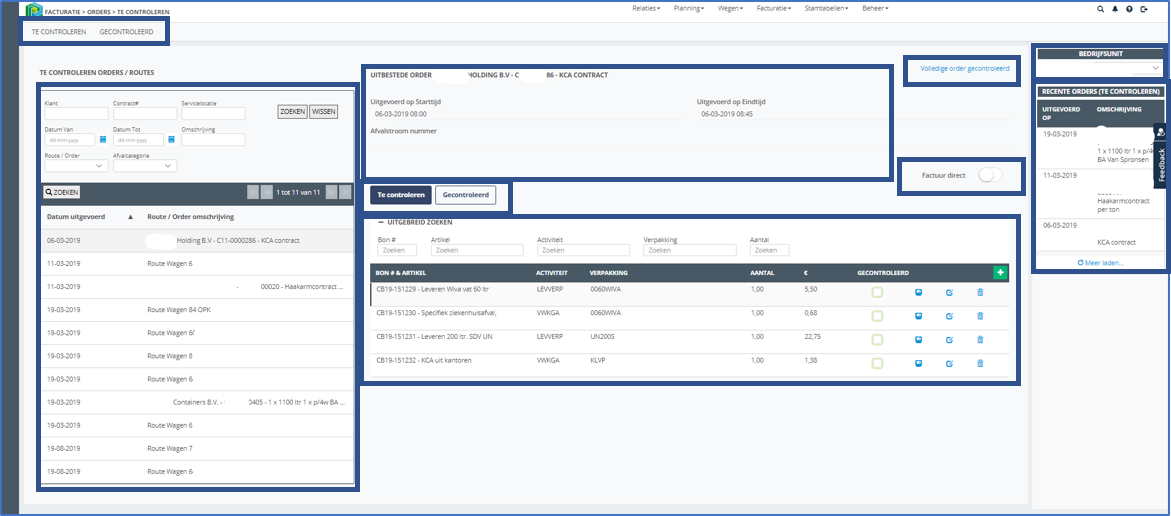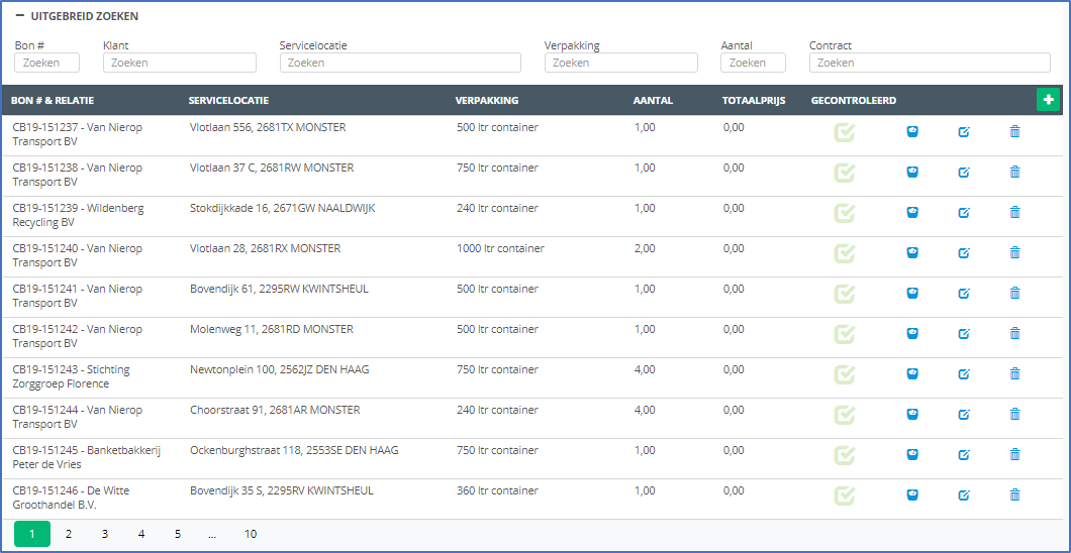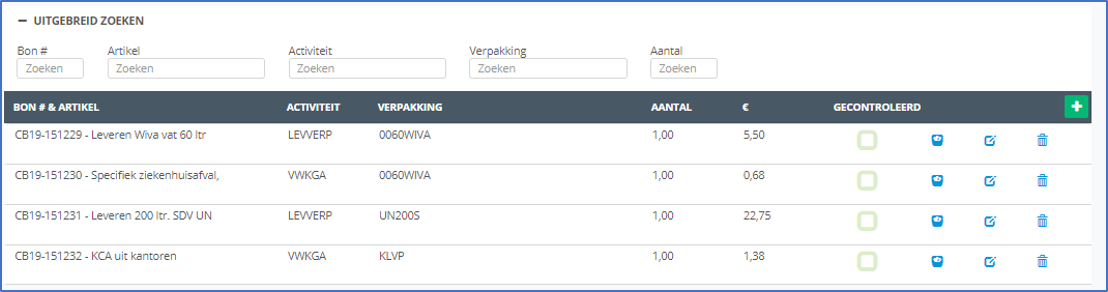Te Controleren: verschil tussen versies
(Nieuwe pagina aangemaakt met 'Een overzicht van alle nog te controleren orders (planningen). Een order die op ‘te controleren’ staat, zal '''NOOIT''' met de facturatie meegaan.') |
|||
| Regel 1: | Regel 1: | ||
Een overzicht van alle nog te controleren orders (planningen). Een order die op ‘te controleren’ staat, zal '''NOOIT''' met de facturatie meegaan. | Een overzicht van alle nog te controleren orders (planningen). Een order die op ‘te controleren’ staat, zal '''NOOIT''' met de facturatie meegaan. | ||
| + | |||
| + | [[Bestand:6.1.1 te controleren 1.png|omkaderd|gecentreerd]] | ||
| + | |||
| + | * '''A.''' Verschillende knoppen om te navigeren naar orders met een andere status ‘Te Controleren’ of ‘Gecontroleerd’ | ||
| + | |||
| + | * '''B.''' De bedrijfunit selectie. Afhankelijk van jouw rechten (en soort bedrijf) zie je hier 1 of meerdere bedrijfsunits. | ||
| + | |||
| + | * '''C.''' De laatste 3 orders welke op ‘Te Controleren’ staan | ||
| + | |||
| + | * '''D.''' Een overzicht van alle orders welke nog in de status ‘Te Controleren’ staan. In de zoek kan je naar diverse velden zoeken, waaronder klant, contractnummer, enzvoorts. Het is ook mogelijk om naar een servicelocatie te zoeken in een werkorder / route. De waardes die je hier invult zorgen ervoor dat je hier alleen de orders ziet die voldoen aan jouw opgegeven selectie. Het selecteren van een order zorgt ervoor dat je de betreffende informatie over de order bij E zal terugvinden. | ||
| + | |||
| + | * '''E.''' Hier zie je de informatie over de order welke je bij D hebt geselecteerd. Diverse kenmerken | ||
| + | |||
| + | {| class="wikitable" | ||
| + | |- | ||
| + | ! '''Onderwerp''' !! Uitleg | ||
| + | |- | ||
| + | | '''Relatie''' || Naam van de relatie. Alleen zichtbaar als het '''geen''' route betreft. Bij een route zal je dit veld niet zien. | ||
| + | |- | ||
| + | | '''Servicelocatie''' || Locatie waar de werkzaamheden zijn uitgevoerd. Alleen zichtbaar wanneer het '''geen''' route betreft. Bij een route zal je dit veld niet zien. | ||
| + | |- | ||
| + | | '''Contractnummer''' || Contractnummer waar deze werkzaamheden voor zijn uitgevoerd. Alleen zichtbaar wanneer het '''geen''' route betreft. Bij een route zal je dit veld niet zien. | ||
| + | |- | ||
| + | | '''Uitgevoerd op starttijd/eindtijd''' || De tijden waarop de werkzaamheden zijn gestart en geëindigd. | ||
| + | |- | ||
| + | | '''Afvalstroomnummer''' || Het afvalstroomnummer wat op hoofdniveau van deze order (of planning) is ingevuld. Voor meer informatie over afvalstroomnummers, zie [[Afvalstroomnummer|3.2.1 Afvalstroomnummer]] | ||
| + | |- | ||
| + | | '''Team naam''' || Naam van het team dat deze order heeft uitgevoerd. | ||
| + | Door op het blauw oog icoon te klikken rechts van het team opent er een venster met daarin het personeel welke de order heeft uitgevoerd. Alleen inzichtelijk wanneer het een Route of een Werkorder is. Bij een Ongeplande Aanlevering of een Uitbestede order, zal je deze velden niet zien. Voor meer informatie over teams, zie [[Team|3.7.6 Team]] | ||
| + | |- | ||
| + | | '''Kenteken''' || Het kenteken van de wagen welke deze order heeft uitgevoerd. Alleen inzichtelijk wanneer het een Route of een Werkorder is. Bij een Ongeplande Aanlevering of een Uitbestede order, zal je deze velden niet zien. Voor meer informatie over wagens en kentekens, zie [[Wagens|3.7.5 Wagens]] | ||
| + | |- | ||
| + | | '''Factuur Direct''' || De mogelijkheid om direct na het goedkeuren van deze order een factuur aan te maken. Zie '''I'''. voor meer informatie. | ||
| + | |} | ||
| + | |||
| + | * '''F.''' De verschillende tabbladen in een order / planning. Er zijn totaal 3 tabbladen: | ||
| + | |||
| + | '''Te controleren''': alle orderregels welke nog gecontroleerd moeten worden | ||
| + | |||
| + | '''Gecontroleerd''': alle orderregels welke gecontroleerd zijn | ||
| + | |||
| + | '''Abonnementen''': alle orderregels welke onderdeel zijn van een abonnement en dus eigenlijk direct gecontroleerd zijn. Abonnementen worden immers vooruit of achteruit gefactureerd per maand / kwartaal / enzovoorts. Dit tabblad is alleen inzichtelijk wanneer het een Route betreft. | ||
| + | |||
| + | * '''G.''' Overzicht van alle orderregels, inclusief een uitgebreid zoeken. Er zijn twee verschillende weergaves mogelijk. De weergave die je ziet is afhankelijk van de soort order. | ||
| + | |||
| + | '''Route:''' | ||
| + | [[Bestand:6.1.1 te controleren 2.png|omkaderd|gecentreerd]] | ||
| + | |||
| + | {| class="wikitable" | ||
| + | |- | ||
| + | ! '''Onderwerp''' !! '''Uitleg''' | ||
| + | |- | ||
| + | | '''Bon # & Relatie''' || Het Bonnummer van deze order regel en de naam van de relatie. Voor meer informatie over automatische nummering (van bonnummer), zie [[Prefix|3.3.11 Prefix]] | ||
| + | |- | ||
| + | | '''Servicelocatie''' || Locatie waar de werkzaamheden zijn uitgevoerd. | ||
| + | |- | ||
| + | | '''Verpakking''' || De verpakking welke is geleegd in deze route, op deze locatie | ||
| + | |- | ||
| + | | '''Aantal''' || Het aantal van deze verpakkingen welke is geleegd op deze route op deze locatie | ||
| + | |- | ||
| + | | '''Totaal prijs''' || De totaalprijs voor deze actie. Omdat het een abonnement is, is de prijs 0 euro. | ||
| + | |- | ||
| + | | '''Gecontroleerd''' || [[Bestand:6.1.1 te controleren 3.png|miniatuur|geen]] als deze order regel is gecontroleerd | ||
| + | |||
| + | [[Bestand:6.1.1 te controleren 4.png|miniatuur|geen]] als deze order regel nog niet is gecontroleerd. Zie '''H.''' voor de controles die er worden uitgevoerd wanneer er op deze knop geklikt wordt. | ||
| + | |- | ||
| + | | [[Bestand:6.1.1 te controleren 5.png|miniatuur|links]] || Het weegschaal icoon: Door op dit icon te klikken opent er een nieuw venster voor het inzien, bewerken of aanmaken van een weegbon. Zie, 6.1.2 Wegingen toevoegen | ||
| + | |- | ||
| + | | [[Bestand:6.1.1 te controleren 6.png|miniatuur|links]] || Het aanpas icoon: Door op dit icoon te klikken opent er een nieuw venster voor het aanpassen van deze bon, zie 6.1.3 Aanpassen order regel | ||
| + | |- | ||
| + | | [[Bestand:6.1.1 te controleren 7.png|miniatuur|links]] || Het prullenbak icoon: Door op dit icoon te klikken zal de gekozen bon in zijn geheel verwijderd worden. | ||
| + | Hij kan niet verwijderd worden als: De bon al gefactureerd is of als de order gekoppeld is aan een planningsregel | ||
| + | '''Let op''': Bij het verwijderen zal deze orderregel niet meer terug te vinden zijn, en deze actie is onomkeerbaar. | ||
| + | |||
| + | |} | ||
| + | |||
| + | '''Werkorder / Ongeplande Aanlevering / Uitbestede Order:''' | ||
| + | [[Bestand:6.1.1 te controleren 8.png|omkaderd|gecentreerd]] | ||
| + | |||
| + | {| class="wikitable" | ||
| + | |- | ||
| + | ! '''Onderwerp''' !! '''Uitleg''' | ||
| + | |- | ||
| + | | '''Bon # & Relatie''' || Het Bonnummer van deze order regel en de naam van de relatie. Voor meer informatie over automatische nummering (van bonnummer), zie [[Prefix|3.3.11 Prefix]]. Voor meer informatie over artikelen, zie [[Artikelen|3.3.3 Artikelen]] | ||
| + | |- | ||
| + | | '''Activiteit''' || De activiteit welke is uitgevoerd. Voor meer informatie over activiteiten, zie [[Activiteiten|3.3.1 Activiteiten]] | ||
| + | |- | ||
| + | | '''Verpakking''' || De verpakking welke is gebruikt bij het uitvoeren van deze order regel. Indien er een afwijkende verpakking is geregistreerd, dan zal er een blauw icoon bij staan. | ||
| + | |- | ||
| + | | '''Aantal''' || Het aantal van deze verpakkingen welke is geleegd op deze route op deze locatie | ||
| + | |- | ||
| + | | '''Totaal prijs''' || De totaalprijs voor deze actie. Omdat het een abonnement is, is de prijs 0 euro. | ||
| + | |- | ||
| + | | '''Gecontroleerd''' || [[Bestand:6.1.1 te controleren 3.png|miniatuur|geen]] als deze order regel is gecontroleerd | ||
| + | |||
| + | [[Bestand:6.1.1 te controleren 4.png|miniatuur|geen]] als deze order regel nog niet is gecontroleerd. Zie '''H.''' voor de controles die er worden uitgevoerd wanneer er op deze knop geklikt wordt. | ||
| + | |- | ||
| + | | [[Bestand:6.1.1 te controleren 5.png|miniatuur|links]] || Het weegschaal icoon: Door op dit icon te klikken opent er een nieuw venster voor het inzien, bewerken of aanmaken van een weegbon. Zie, 6.1.2 Wegingen toevoegen | ||
| + | |- | ||
| + | | [[Bestand:6.1.1 te controleren 6.png|miniatuur|links]] || Het aanpas icoon: Door op dit icoon te klikken opent er een nieuw venster voor het aanpassen van deze bon, zie 6.1.3 Aanpassen order regel | ||
| + | |- | ||
| + | | [[Bestand:6.1.1 te controleren 7.png|miniatuur|links]] || Het prullenbak icoon: Door op dit icoon te klikken zal de gekozen bon in zijn geheel verwijderd worden. | ||
| + | Hij kan niet verwijderd worden als: De bon al gefactureerd is of als de order gekoppeld is aan een planningsregel | ||
| + | '''Let op''': Bij het verwijderen zal deze orderregel niet meer terug te vinden zijn, en deze actie is onomkeerbaar. | ||
| + | |||
| + | |} | ||
| + | |||
| + | * '''H.''' De knop om de order in 1x op gecontroleerd te zetten. 21Qubz zal alle order regels controleren op de volgende aspecten: | ||
| + | # Zijn alle (belangrijke) velden gevuld, als: artikel, verpakking, servicelocatie ed. Deze check wordt overgeslagen indien de order regel niet door gefactureerd moet worden. Indien er niet moet worden gefactureerd, dan dient de orderregel wel een opmerking te bevatten waarom deze niet wordt doorgefactureerd. Voor meer informatie hierover, zie 6.1.3 Aanpassen order regel | ||
| + | |||
| + | # Heeft de order regel een opdrachtnummer, indien het contract (waarop deze order regel naar toe leidt) verplicht stelt dat er een opdrachtnummer dient te zijn. | ||
| + | # Heeft de order regel een weging, indien het contract (waarop deze order regel naar toe leidt) verplicht stelt dat een weging verplicht is | ||
| + | # Bestaat er een verwerkingsregel van deze order regel, indien het contract (waarop deze order regel naar toe leidt) verplicht stelt dat de weging doorbelast moet worden | ||
| + | |||
| + | |||
| + | De checks 2, 3 en 4 worden overgeslagen als: | ||
| + | |||
| + | • Orderregel handmatig is aangemaakt | ||
| + | |||
| + | of | ||
| + | |||
| + | • Abonnement order regel betreft | ||
| + | |||
| + | of | ||
| + | |||
| + | • De orderregel een verwerkings regel betreft | ||
| + | |||
| + | of | ||
| + | |||
| + | • Niet doorgefactureerd wordt | ||
| + | |||
| + | of | ||
| + | |||
| + | • De planning een uitbestede order of ongeplande aanlevering is. | ||
| + | |||
| + | * '''I.''' Op het moment dat je van deze order direct een factuur wilt maken, kan je aangeven dat je deze direct wilt factureren. Dit doe je door op order niveau aan te geven dat de order direct gefactureerd moet worden. Deze wordt automatisch gevuld aan de hand van de contract instellingen (bij een werkorder). Indien er op contract staat dat er ‘dagelijks’ gefactureerd moet worden, dan zal de direct factureren ‘switch’ aan staan. Op het moment dat direct facturatie aan staat, zal nadat er op ‘order volledig gecontroleerd’ geklikt wordt er direct een factuur aangemaakt worden. De factuur die wordt aangemaakt zal altijd een losstaande factuur zijn, en nooit gebundeld worden met andere (eventueel) openstaande facturen van deze relatie. | ||
| + | |||
| + | |||
| + | '''Let op''': Doordat je direct facturatie aan zet, en de order is volledig goedgekeurd, dan kan je daarna de order niet meer terugzetten naar ‘te controleren’. Er is immers al een factuur aangemaakt. | ||
Versie van 26 feb 2020 om 10:11
Een overzicht van alle nog te controleren orders (planningen). Een order die op ‘te controleren’ staat, zal NOOIT met de facturatie meegaan.
- A. Verschillende knoppen om te navigeren naar orders met een andere status ‘Te Controleren’ of ‘Gecontroleerd’
- B. De bedrijfunit selectie. Afhankelijk van jouw rechten (en soort bedrijf) zie je hier 1 of meerdere bedrijfsunits.
- C. De laatste 3 orders welke op ‘Te Controleren’ staan
- D. Een overzicht van alle orders welke nog in de status ‘Te Controleren’ staan. In de zoek kan je naar diverse velden zoeken, waaronder klant, contractnummer, enzvoorts. Het is ook mogelijk om naar een servicelocatie te zoeken in een werkorder / route. De waardes die je hier invult zorgen ervoor dat je hier alleen de orders ziet die voldoen aan jouw opgegeven selectie. Het selecteren van een order zorgt ervoor dat je de betreffende informatie over de order bij E zal terugvinden.
- E. Hier zie je de informatie over de order welke je bij D hebt geselecteerd. Diverse kenmerken
| Onderwerp | Uitleg |
|---|---|
| Relatie | Naam van de relatie. Alleen zichtbaar als het geen route betreft. Bij een route zal je dit veld niet zien. |
| Servicelocatie | Locatie waar de werkzaamheden zijn uitgevoerd. Alleen zichtbaar wanneer het geen route betreft. Bij een route zal je dit veld niet zien. |
| Contractnummer | Contractnummer waar deze werkzaamheden voor zijn uitgevoerd. Alleen zichtbaar wanneer het geen route betreft. Bij een route zal je dit veld niet zien. |
| Uitgevoerd op starttijd/eindtijd | De tijden waarop de werkzaamheden zijn gestart en geëindigd. |
| Afvalstroomnummer | Het afvalstroomnummer wat op hoofdniveau van deze order (of planning) is ingevuld. Voor meer informatie over afvalstroomnummers, zie 3.2.1 Afvalstroomnummer |
| Team naam | Naam van het team dat deze order heeft uitgevoerd.
Door op het blauw oog icoon te klikken rechts van het team opent er een venster met daarin het personeel welke de order heeft uitgevoerd. Alleen inzichtelijk wanneer het een Route of een Werkorder is. Bij een Ongeplande Aanlevering of een Uitbestede order, zal je deze velden niet zien. Voor meer informatie over teams, zie 3.7.6 Team |
| Kenteken | Het kenteken van de wagen welke deze order heeft uitgevoerd. Alleen inzichtelijk wanneer het een Route of een Werkorder is. Bij een Ongeplande Aanlevering of een Uitbestede order, zal je deze velden niet zien. Voor meer informatie over wagens en kentekens, zie 3.7.5 Wagens |
| Factuur Direct | De mogelijkheid om direct na het goedkeuren van deze order een factuur aan te maken. Zie I. voor meer informatie. |
- F. De verschillende tabbladen in een order / planning. Er zijn totaal 3 tabbladen:
Te controleren: alle orderregels welke nog gecontroleerd moeten worden
Gecontroleerd: alle orderregels welke gecontroleerd zijn
Abonnementen: alle orderregels welke onderdeel zijn van een abonnement en dus eigenlijk direct gecontroleerd zijn. Abonnementen worden immers vooruit of achteruit gefactureerd per maand / kwartaal / enzovoorts. Dit tabblad is alleen inzichtelijk wanneer het een Route betreft.
- G. Overzicht van alle orderregels, inclusief een uitgebreid zoeken. Er zijn twee verschillende weergaves mogelijk. De weergave die je ziet is afhankelijk van de soort order.
Route:
| Onderwerp | Uitleg |
|---|---|
| Bon # & Relatie | Het Bonnummer van deze order regel en de naam van de relatie. Voor meer informatie over automatische nummering (van bonnummer), zie 3.3.11 Prefix |
| Servicelocatie | Locatie waar de werkzaamheden zijn uitgevoerd. |
| Verpakking | De verpakking welke is geleegd in deze route, op deze locatie |
| Aantal | Het aantal van deze verpakkingen welke is geleegd op deze route op deze locatie |
| Totaal prijs | De totaalprijs voor deze actie. Omdat het een abonnement is, is de prijs 0 euro. |
| Gecontroleerd | als deze order regel is gecontroleerd als deze order regel nog niet is gecontroleerd. Zie H. voor de controles die er worden uitgevoerd wanneer er op deze knop geklikt wordt. |
| Het weegschaal icoon: Door op dit icon te klikken opent er een nieuw venster voor het inzien, bewerken of aanmaken van een weegbon. Zie, 6.1.2 Wegingen toevoegen | |
| Het aanpas icoon: Door op dit icoon te klikken opent er een nieuw venster voor het aanpassen van deze bon, zie 6.1.3 Aanpassen order regel | |
| Het prullenbak icoon: Door op dit icoon te klikken zal de gekozen bon in zijn geheel verwijderd worden.
Hij kan niet verwijderd worden als: De bon al gefactureerd is of als de order gekoppeld is aan een planningsregel Let op: Bij het verwijderen zal deze orderregel niet meer terug te vinden zijn, en deze actie is onomkeerbaar. |
Werkorder / Ongeplande Aanlevering / Uitbestede Order:
| Onderwerp | Uitleg |
|---|---|
| Bon # & Relatie | Het Bonnummer van deze order regel en de naam van de relatie. Voor meer informatie over automatische nummering (van bonnummer), zie 3.3.11 Prefix. Voor meer informatie over artikelen, zie 3.3.3 Artikelen |
| Activiteit | De activiteit welke is uitgevoerd. Voor meer informatie over activiteiten, zie 3.3.1 Activiteiten |
| Verpakking | De verpakking welke is gebruikt bij het uitvoeren van deze order regel. Indien er een afwijkende verpakking is geregistreerd, dan zal er een blauw icoon bij staan. |
| Aantal | Het aantal van deze verpakkingen welke is geleegd op deze route op deze locatie |
| Totaal prijs | De totaalprijs voor deze actie. Omdat het een abonnement is, is de prijs 0 euro. |
| Gecontroleerd | als deze order regel is gecontroleerd als deze order regel nog niet is gecontroleerd. Zie H. voor de controles die er worden uitgevoerd wanneer er op deze knop geklikt wordt. |
| Het weegschaal icoon: Door op dit icon te klikken opent er een nieuw venster voor het inzien, bewerken of aanmaken van een weegbon. Zie, 6.1.2 Wegingen toevoegen | |
| Het aanpas icoon: Door op dit icoon te klikken opent er een nieuw venster voor het aanpassen van deze bon, zie 6.1.3 Aanpassen order regel | |
| Het prullenbak icoon: Door op dit icoon te klikken zal de gekozen bon in zijn geheel verwijderd worden.
Hij kan niet verwijderd worden als: De bon al gefactureerd is of als de order gekoppeld is aan een planningsregel Let op: Bij het verwijderen zal deze orderregel niet meer terug te vinden zijn, en deze actie is onomkeerbaar. |
- H. De knop om de order in 1x op gecontroleerd te zetten. 21Qubz zal alle order regels controleren op de volgende aspecten:
- Zijn alle (belangrijke) velden gevuld, als: artikel, verpakking, servicelocatie ed. Deze check wordt overgeslagen indien de order regel niet door gefactureerd moet worden. Indien er niet moet worden gefactureerd, dan dient de orderregel wel een opmerking te bevatten waarom deze niet wordt doorgefactureerd. Voor meer informatie hierover, zie 6.1.3 Aanpassen order regel
- Heeft de order regel een opdrachtnummer, indien het contract (waarop deze order regel naar toe leidt) verplicht stelt dat er een opdrachtnummer dient te zijn.
- Heeft de order regel een weging, indien het contract (waarop deze order regel naar toe leidt) verplicht stelt dat een weging verplicht is
- Bestaat er een verwerkingsregel van deze order regel, indien het contract (waarop deze order regel naar toe leidt) verplicht stelt dat de weging doorbelast moet worden
De checks 2, 3 en 4 worden overgeslagen als:
• Orderregel handmatig is aangemaakt
of
• Abonnement order regel betreft
of
• De orderregel een verwerkings regel betreft
of
• Niet doorgefactureerd wordt
of
• De planning een uitbestede order of ongeplande aanlevering is.
- I. Op het moment dat je van deze order direct een factuur wilt maken, kan je aangeven dat je deze direct wilt factureren. Dit doe je door op order niveau aan te geven dat de order direct gefactureerd moet worden. Deze wordt automatisch gevuld aan de hand van de contract instellingen (bij een werkorder). Indien er op contract staat dat er ‘dagelijks’ gefactureerd moet worden, dan zal de direct factureren ‘switch’ aan staan. Op het moment dat direct facturatie aan staat, zal nadat er op ‘order volledig gecontroleerd’ geklikt wordt er direct een factuur aangemaakt worden. De factuur die wordt aangemaakt zal altijd een losstaande factuur zijn, en nooit gebundeld worden met andere (eventueel) openstaande facturen van deze relatie.
Let op: Doordat je direct facturatie aan zet, en de order is volledig goedgekeurd, dan kan je daarna de order niet meer terugzetten naar ‘te controleren’. Er is immers al een factuur aangemaakt.